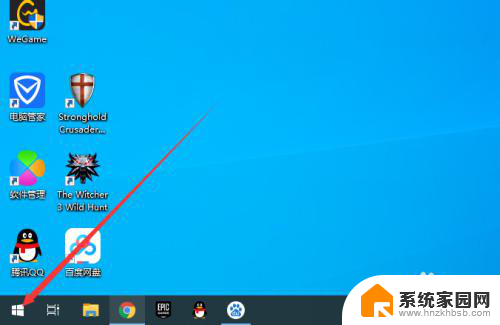笔记本当显示屏用怎么设置 笔记本怎么连接其他设备作为显示器
更新时间:2024-09-01 09:07:13作者:jiang
在日常生活中,我们常常会遇到需要将笔记本电脑连接到其他设备作为显示器的情况,无论是想要扩展屏幕空间以提高工作效率,还是想要享受更大屏幕的视觉体验,正确地设置笔记本电脑的显示屏是至关重要的。接下来我们将探讨如何将笔记本电脑作为显示器连接到其他设备,并提供一些实用的设置技巧。
操作方法:
1.首先将显示器和笔记本通过VGA或者HDMI线连接起来,目标是是显示器为主屏。笔记本显示器当做副显示器。

2.进入【开始】在页面的上半部分找到【控制面板】选项,点击进入到控制面板详情页面
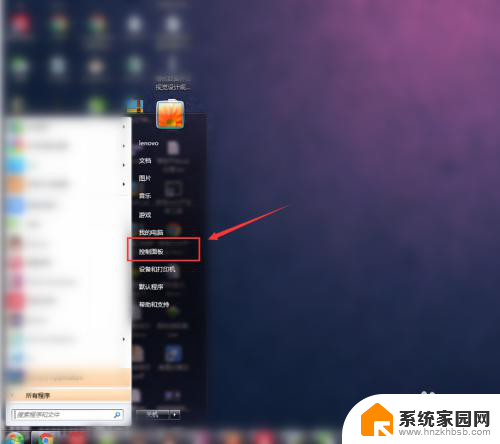
3.进入到【控制面板】的详细列表中找到【显示】选项,点击进入显示的详细页面进行设置
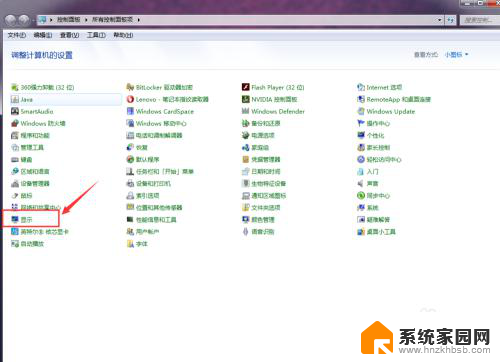
4.进入到【显示】--【屏幕分辨率】中进行设置,首先将【显示器】选项设置为“1、移动PC显示器”
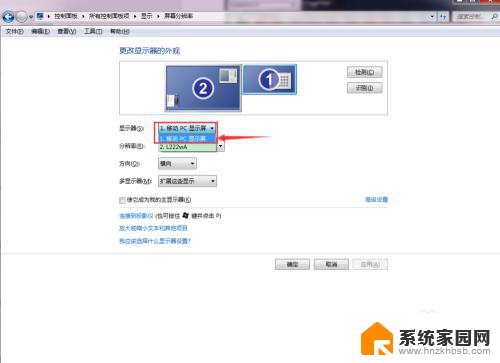
5.然后在设置【方向】为“横向”值,最主要的设置是【多显示器】选项。值为“扩展这些选项”,点击应用即可
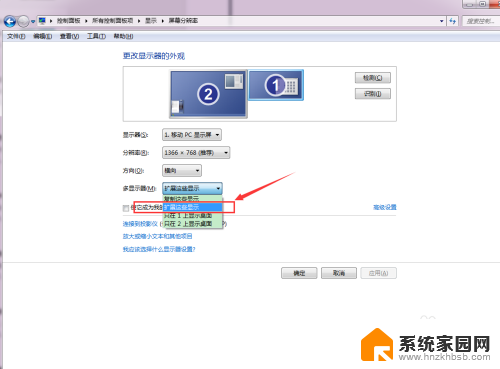
以上就是笔记本当显示屏用怎么设置的全部内容,如果有遇到这种情况,那么你就可以根据小编的操作来进行解决,非常的简单快速,一步到位。